
iPhone bloqué sur l’écran de restauration ? 6 méthodes faciles ici

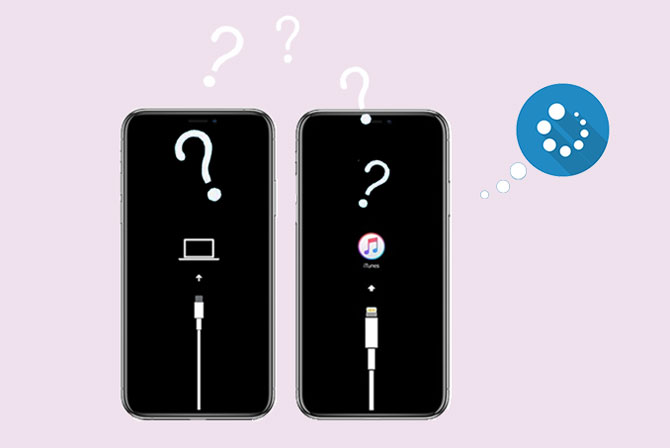
Partie 1. Pourquoi votre iPhone est-il bloqué sur l’écran de restauration ?
Partie 2. Comment réparer l’écran de restauration de l’iPhone gelé ?
Il existe diverses raisons pour lesquelles votre iPhone est bloqué sur l’écran de restauration terminée, que ce soit pour des problèmes logiciels ou matériels, notamment :
Que faire pour passer la restauration de l’iPhone qui a échoué et qui reste bloquée à l’écran ? Eh bien, vous pouvez essayer les conseils efficaces suivants.
Assurez-vous d’utiliser le câble USB d’origine et les autres accessoires de votre iPhone autorisés par Apple. Cela permet d’éviter que les données ou les applications de votre appareil ne soient corrompues.
Dans certains cas, la version obsolète d’iTunes peut entraîner le blocage de l’iPhone sur l’écran de restauration. Pour résoudre ce problème, il est très important de mettre à jour iTunes sur votre ordinateur.
Sur Mac : Ouvrez iTunes > appuyez sur iTunes en haut à gauche de la barre de menus Apple > cliquez sur l’option Rechercher les mises à jour .
Sur Windows : Lancez iTunes > cliquez sur Aide dans la fenêtre iTunes > sélectionnez l’option Rechercher les mises à jour .

Note: S’il n’y a pas d’option Rechercher les mises à jour dans le menu, vous avez peut-être téléchargé iTunes à partir du Microsoft Store. dans ce cas, il mettra automatiquement à jour la version d’iTunes pour vous.
Certains problèmes système peuvent également bloquer l’iPhone lors de la restauration, et forcer le redémarrage de votre iPhone éliminera des problèmes comme celui-ci.
Sur iPhone 14/13/12/XR/XS/X/8 :
Appuyez et relâchez le bouton d’augmentation du volume, puis le bouton de réduction du volume . Ensuite, appuyez sur le bouton Marche/Veille et maintenez-le enfoncé jusqu’à ce que le logo Apple apparaisse à l’écran.
Sur iPhone 7/7 Plus :
Appuyez simultanément sur les boutons de réduction du volume + Marche/Veille et maintenez-les enfoncés jusqu’à ce que le logo Apple apparaisse à l’écran.
Sur l’iPhone 6 et les versions antérieures :
Appuyez simultanément sur les boutons Accueil + Marche/Veille et maintenez-les enfoncés jusqu’à ce que le logo Apple s’affiche à l’écran.

En savoir plus :
Pourquoi le téléchargement de messages depuis iCloud prend-il autant de temps sur votre iPhone ? Ne vous inquiétez pas. Vous pouvez le réparer vous-même.
Lorsqu’un iPad ne peut pas mettre à jour iOS, vous pouvez utiliser ces approches pour résoudre ce problème.
Vous pouvez également résoudre le problème en mettant votre iPhone en mode DFU et en le restaurant avec la dernière version d’iTunes. Voici comment.
1. Mettez votre iPhone en mode DFU.
2. Connectez votre iPhone à l’ordinateur et exécutez la dernière version d’iTunes.
3. Lorsqu’iTunes détecte votre iPhone en mode DFU et affiche une notification sur l’ordinateur, appuyez sur OK > Restaurer pour restaurer votre iPhone en mode DFU. Après la restauration, votre iPhone fonctionnera normalement.
Note: Cette méthode effacera toutes les données de l’appareil. Par conséquent, réfléchissez-y à deux fois avant de commencer si vous ne sauvegardez pas votre iPhone au préalable.

La récupération du système iOS est le moyen le plus simple et le plus sûr de réparer un iPhone bloqué dans l’écran de restauration. Avec ce programme, vous pouvez également résoudre d’autres problèmes du système iOS à la normale sans perte de données, comme le problème de charge de l’iPhone, l’écran noir / blanc / bleu / rouge de la mort, rester coincé dans le logo Apple, etc.
Les points forts de la récupération du système iOS :
* Réparer l’iPhone bloqué sur l’écran de restauration sans perte de données.
* Réparez le système iOS dans divers scénarios : désactivé, iPhone, problème de charge/activation de l’iPhone, redémarrage de la boucle, épuisement de la batterie, blocage dans le logo Apple / mode DFU / mode de récupération, écran noir / bleu / rouge / blanc de la mort, erreur iTunes 4005, etc.
* Sûr et facile à utiliser.
* Fonctionne pour tous les modèles d’iPhone (iOS 16 pris en charge), tels que iPhone 14/13 Pro Max/13 Pro/13/13 mini/12 Pro Max/12 Pro/12/12 mini/SE/11 Pro Max/11/XS Max/XS/XR/X/8/8 Plus/7 Plus/7, etc.
Pour réparer l’iPhone bloqué sur l’écran de restauration :
1. Installez iOS System Recovery sur votre ordinateur et connectez votre iPhone via un câble USB. Ensuite, choisissez Plus d’outils > Récupération du système iOS sur l’interface.

2. Le programme détectera automatiquement le problème de votre iPhone et l’affichera sur l’interface. Ensuite, appuyez sur le bouton Démarrer pour continuer.

3. Confirmez les informations de l’appareil sur l’interface. Si ce n’est pas le cas, sélectionnez les bonnes informations dans les listes déroulantes. Après cela, appuyez sur le bouton Réparer pour réparer immédiatement l’iPhone bloqué sur l’écran de restauration.

Pour aller plus loin :
L’écran bleu de la mort de l’iPhone ? Voici 7 façons simples de réparer
Si rien ne fonctionne pour votre iPhone, vous pouvez contacter l’assistance Apple ou apporter votre iPhone à l’Apple Store le plus proche pour obtenir de l’aide. N’oubliez pas d’apporter votre garantie et votre reçu d’achat avec vous.
Après avoir appris à réparer l’iPhone bloqué sur l’écran de restauration avec les six méthodes ci-dessus, nous espérons que vous résoudrez le problème avec succès. La récupération du système iOS vaut la peine d’essayer de résoudre le problème sans perte de données avant de recourir à l’assistance Apple. Si vous rencontrez des difficultés lors de l’utilisation, veuillez laisser un commentaire ci-dessous.
Articles connexes :
9 astuces pour réparer l’écran blanc de la mort de l’iPhone sans effort (mis à jour)
Apple iPhone écran noir de la mort ? Voici les meilleures solutions
[Guide complet] Comment sortir l’iPhone/iPad du mode DFU sans effort ? (Un jeu d’enfant)
L’iPhone ne glisse pas pour déverrouiller ? Voici les correctifs
Comment réparer l’écran bleu de la mort d’un téléphone Android ?